Microsoft Windows 10 लैपटॉप को प्रोजेक्टर या टीवी से कनेक्ट करना किसी प्रेजेंटेशन के लिए तैयार होने का सबसे कष्टप्रद हिस्सा हो सकता है। उठने और दौड़ने के लिए आपको जो कुछ जानने की आवश्यकता है वह यहां है।
वायर्ड कनेक्शन बनाना
बहुत सारे अलग-अलग प्रकार के डिस्प्ले पोर्ट हैं। तो ऐसे कई तरीके हैं जिनसे आपका लैपटॉप टीवी या प्रोजेक्टर से जुड़ सकता है।
| प्रौद्योगिकी | तस्वीर | केबल की आवश्यकता |
| HDMI |  |
मानक एचडीएमआई केबल। ऑडियो रूट किया गया। |
| DisplayPort |  |
डिस्प्लेपोर्ट से एचडीएमआई केबल। ऑडियो रूट किया गया। |
| मिनी एचडीएमआई | 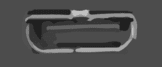 |
मिनी एचडीएमआई से एचडीएमआई केबल। ऑडियो रूट किया गया। |
| वीजीए |  |
वीजीए से वीजीए केबल। ऑडियो रूट नहीं किया गया। |
| यूएसबी/डिस्प्लेलिंक |  |
एडेप्टर यूएसबी से एचडीएमआई या वीजीए के माध्यम से वीडियो की अनुमति देता है। |
उपरोक्त विधियों में से किसी के माध्यम से कनेक्ट करें और सुनिश्चित करें कि टीवी या प्रोजेक्टर पर इनपुट चयन उस इनपुट पर टॉगल किया गया है जिसे आप अपने लैपटॉप के साथ उपयोग कर रहे हैं।
लैपटॉप कनेक्शन सेटिंग्स
एक बार कनेक्ट होने के बाद, दबाए रखें विंडोज कुंजी और दबाएं "पी"चयन को वांछित सेटिंग में टॉगल करने के लिए:
- डुप्लिकेट
- विस्तार
- केवल दूसरी स्क्रीन
कुछ मामलों में, आपको "का उपयोग करने की आवश्यकता हो सकती है"एफएन"कुंजी और फ़ंक्शन कुंजियों में से एक (F3, F4, F5) कीबोर्ड के शीर्ष के साथ।
सामान्य समस्यायें
ड्राइवर अपडेट की आवश्यकता
आम है (विशेषकर लेनोवो थिंकपैड मशीनों पर) अपने लैपटॉप को टीवी या प्रोजेक्टर से कनेक्ट करने में समस्या का अनुभव करने के लिए। यदि वीडियो एक स्क्रीन पर खाली है या काले या सफेद रंग में चमकता है, तो डिस्प्ले एडेप्टर ड्राइवरों में अपग्रेड आमतौर पर समस्या को ठीक करता है।
ऐसे कुछ अवसर आए हैं जहां एक BIOS अद्यतन ने एक प्रदर्शन समस्या को ठीक कर दिया है।
नवीनतम डिस्प्ले एडॉप्टर ड्राइवर और BIOS सॉफ़्टवेयर प्राप्त करने के लिए, अपने लैपटॉप के निर्माता की वेबसाइट पर जाएँ। आप केवल Google को "आपके लैपटॉप का मॉडल नंबर + प्रदर्शन ड्राइवर.”
सब कुछ बंद के साथ शुरू करें
कुछ मामलों में, आपको लैपटॉप और प्रोजेक्टर दोनों से शुरुआत करनी पड़ सकती है। एक बार जब आपके पास उचित केबल कनेक्ट हो जाए, तो प्रोजेक्टर चालू करें। प्रोजेक्टर चालू होने के बाद, लैपटॉप को चालू करें। यह आदेश आमतौर पर सबसे सफल होता है।